- Software hluboce čistého pevného disku bezpečně skartuje data, aby se pomocí tajného softwaru k vašim tajným souborům ostatní nedostali. Je to vynikající způsob, jak zlepšit své zabezpečení a soukromí.
- Softwarové nástroje v tomto seznamu můžete použít k dezinfekci pevného disku, pokud sdílíte počítač s ostatními nebo pokud plánujete recyklovat starý pevný disk. Je to rozhodně jednodušší než zničit pevný disk.
- Pokud je váš HDD příliš pomalý bez ohledu na to, co zkusíte, přepněte na SSD. Tady jsou největší SSD k nákupu.
- Navštivte naše Optimalizace a čištění centrum pro další čerstvé průvodce!

Tento software opraví běžné chyby počítače, ochrání vás před ztrátou souborů, malwarem, selháním hardwaru a optimalizuje váš počítač pro maximální výkon. Opravte problémy s počítačem a odstraňte viry nyní ve 3 snadných krocích:
- Stáhněte si Restoro PC Repair Tool který je dodáván s patentovanými technologiemi (patent k dispozici tady).
- Klepněte na Začni skenovat najít problémy se systémem Windows, které by mohly způsobovat problémy s počítačem.
- Klepněte na Opravit vše opravit problémy ovlivňující zabezpečení a výkon vašeho počítače
- Restoro byl stažen uživatelem 0 čtenáři tento měsíc.
Software hluboce čistého pevného disku obnoví zabezpečení a soukromí vašeho počítače zabezpečeným vymazáním dat, aby ostatní nemohli načíst vaše důvěrné soubory.
Jak technologie postupuje, mnoho věcí se na počítačích mění z jedné generace na druhou. Jejich síla, dostupnost a cena a dokonce i jejich velikost se v relativně malém časovém období mění. Jedna věc, která se však na počítačích nikdy nemění, je skutečnost, že se nakonec stanou opravdu nepořádnými.
Tím nemáme na mysli uživatele, kteří si rozlijí sodu přes klávesnici nebo že na monitoru bude velké množství prachu. To, o čem mluvíme, je skutečnost, že počítače a konkrétněji jejich pevné disky se vždy shlukují a brání dobrému fungování celého systému.
Nepřehledné pevné disky
Bez ohledu na to, jak velký pevný disk je velký, nakonec mu dojde volné místo, protože tam je způsob, jak si uživatelé mohou na internetu stáhnout více věcí, než do kterých se výrobci pevných disků vejde produkty. I když máte 2 TB volného místa, je stále jen otázkou času, než se vyčerpá. A když k tomu dojde, třídění všech souborů a informací a hledání haraburdí, které potřebujete vyhodit mezi důležité dokumenty a data, nebude bez pomoci tak snadné.
Čističe pevných disků
Tím se dostáváme k hlavnímu tématu tohoto článku, kterým je důležitost dostupnosti služby čištění pevného disku ve vašem počítači. Nevyhnutelně přijde čas, kdy to budete potřebovat, a je skvělé mít to připravené. Možná to právě teď potřebujete a nevíte, jaký software byste měli hledat. Nebojte se, protože jsme zde, abychom vám poskytli nejlepší tipy pro roli čističe pevných disků.
Existuje mnoho dobrých tipů, ale jsou i takové, které nedělají tak skvěle a je dobré je odlišit. Jak již bylo řečeno, podívejme se, k čemu jsou nejlepší tipy, když naléhavě potřebujete software, který vám pomůže úplně vyčistit pevný disk a roztřídit haraburdí od důležitých dat.
1. CCleaner (doporučeno)
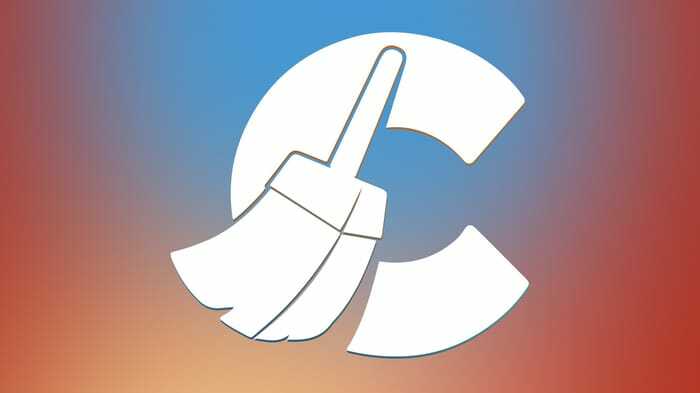
V mnoha oblastech CCleaner je do značné míry jediné populární řešení pro vyčištění pevného disku počítače. Existuje pro to dobrý důvod, protože CCleaner poskytuje skvělé možnosti, jak toho dosáhnout, a úkol lze snadno dokončit s pěknou řadou dalších funkcí nahoře.
CCleaner nabízí několik možností, pokud jde o čištění pevného disku, a jedna z nich se nazývá Drive Wipe. Pokud jste to doposud nezjistili, Drive Wipe zcela vymaže data z vašeho pevného disku a nebudete se muset bát o zanechaných stopách, ke kterým by měli přístup kvalifikovaní jedinci, kteří znají cestu kolem počítače více než průměrně Joe. Tento software můžete použít pouze k vymazání prázdné části oddílů. To se děje z výše uvedeného důvodu, abychom se ujistili, že tam nic nezbylo.
⇒ Stáhněte si CCleaner Professional
Při mazání nabízí CCleaner uživatelům širokou škálu možností, které přicházejí s různým počtem průchodů. Čím více průchodů má, tím efektivnější je možnost, ale také tím více času jí bude trvat, než svou práci dokončí. To do značné míry dává uživatelům možnost volby v závislosti na tom, kolik času mají na rukou.
Samozřejmě existuje určitá prahová hodnota, která určuje, jak efektivní bude počet dalších průchodů ve srovnání s předchozí úrovní. Čím výše půjdete, tím více celá věc ztrácí svou účinnost a hodnotu. To znamená, že ti, kteří chtějí mít co největší jistotu, že informace byly zcela vymazány disk může použít proces stírání s vyšším počtem průchodů, i když po a zatímco.
CCleaner také nabízí některé další příjemné funkce, které uživatelům umožňují úplné obnovení jejich systémů, například schopnost opravit registry. Hlavním zaměřením uživatelů, kteří si tento software stáhnou, však zůstává vyčištění oddílů a zajištění toho, aby odstraněné soubory zůstaly odstraněny. Když zjistíte, že váš počítač pracuje pomalu, je to určitě dobrý software, na který nezapomeňte.
2. Shredit
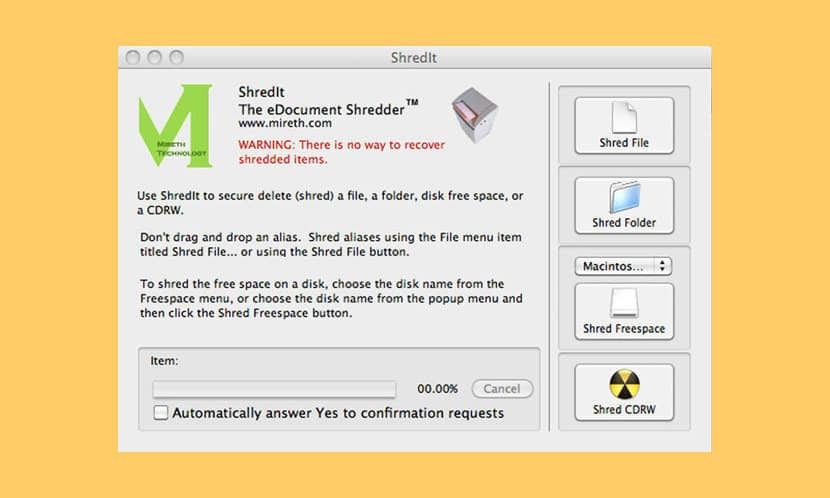
Spusťte skenování systému a objevte potenciální chyby

Stáhněte si Restoro
Nástroj pro opravu PC

Klepněte na Začni skenovat najít problémy se systémem Windows.

Klepněte na Opravit vše opravit problémy s patentovanými technologiemi.
Spusťte skenování počítače pomocí nástroje Restoro Repair Tool a vyhledejte chyby způsobující bezpečnostní problémy a zpomalení. Po dokončení skenování proces opravy nahradí poškozené soubory novými soubory a součástmi systému Windows.
Ačkoli Shredit zní jako vhodný název pro program, jehož cílem je udělat úplný opak toho, co dělá Reddit (drcení věcí vs. psaní věcí) je docela dlouhá doba myslet si, že to byla skutečná inspirace pro název softwaru.
Bez ohledu na to, odkud jeho název pochází, je jedna věc jistá: Shredit je pečlivá aplikace, která umožňuje uživatelům bezpečně mazat soubory, které už nikdy nebudou vidět ani znovu číst. Jak název napovídá, informace jsou skartovány a jsou vyjádřeny absolutně způsobem okamžiků.
Jednou z věcí, v níž Shredit vyniká, je skutečnost, že může upřednostňovat velké množství souborů nebo jednotlivé soubory stejně. Uživatelé, kteří chtějí odstranit konkrétní soubory, se tak mohou nechat Shredit zaměřit pouze na jednu položku najednou, nebo ji nechat skartovat hromadně.
⇒ Stáhnout Shredit
Dokáže však ještě víc než to, protože na Shredit nemusí být viditelné žádné informace, aby je Shredit mohl vyčistit. Ano, Shredit lze také použít k vyčištění volného prostoru, což pomůže zajistit, že ať se tam cokoli nevrátí. Pokud jde o intenzitu procesu, software umožňuje uživatelům zvolit si, jak důkladně to chtějí.
Tento software je dodáván s několika vládními standardy, které mohou do jisté míry potvrdit jeho schopnosti zcela odstranit informace z pevného disku. Ti, kdo chtějí kopii, si mohou vybrat digitální verzi nebo verzi CD. První
První z nich je samozřejmě levnější a získáte ji také okamžitě, což je mnohem pohodlnější než čekat na fyzickou, ne zmínit, že dnes ne všechny stroje mají dokonce CD-ROM. Například mnoho notebooků dnes zcela vypustilo disk CD-ROM ve prospěch dalších atributů.
3. BleachBit
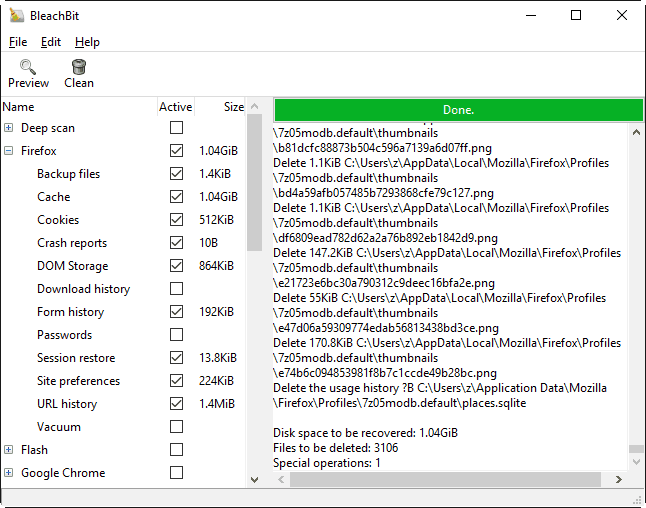
Od placeného programu se vracíme zpět do volného softwarového prostoru. Náš hostitel pro návrat do této kategorie je BleachBitSlužba, která je docela populární a má k tomu dobrý důvod: Poskytuje vynikající funkce vymazání dat a zabezpečení, díky nimž je uživatelé milují.
Existuje několik důvodů, proč by člověk mohl BleachBit potřebovat. Chcete-li začít, je to to, co byste potřebovali, když na pevném disku počítače nemáte k dispozici více místa. Jak již bylo zmíněno trochu dříve, BleachBit také dělá skvělou práci při zajišťování respektování a ochrany soukromí uživatele. Za tímto účelem BleachBit zajišťuje, že to, co uživatel smaže, znovu neuvidí denní světlo, takže je velmi efektivní při odstraňování citlivých informací.
BleachBit je vhodný i pro jiné věci než pro odstraňování nevyžádaných souborů. Je například skvělé pro úplné vymazání volného prostoru. Software ve skutečnosti poskytuje dvě odlišné metody, kterými by někdo mohl disk vyčistit, dokonce i část volného místa.
⇒ Stáhněte si BleachBit
Nejjednodušší způsob, jak toho dosáhnout, je navigace ke skutečné možnosti, která zní „Vymazat volné místo“. Jakmile aplikaci otevřete, najdete ji na kartě Soubor a je to rychlé a efektivní. Druhá metoda není tak přímočará, ale v závislosti na stylu navigace po počítači každého jednotlivce může být pro některé jednodušší nebo preferovanější řešení.
Druhým způsobem, jak můžete vymazat volné místo na disku, je přechod do sekce Volný prostor na disku aplikace a spuštění ikony pomocí ikony Vyčistit.
Zajímavou částí celé této dohody je, že neexistuje žádné skutečné tlačítko Storno, takže by se dalo napálit, aby věřil, že jakmile je proces spuštěn, není cesty zpět. V teoretickém smyslu ano, tak to chodí. V praktickém smyslu však můžete proces zcela zrušit, ale ne pomocí tlačítka Storno. Jednoduše zavřete program a proces stírání se okamžitě zastaví.
Poznámka editora: Tento článek pokračuje na další stránce. Pokud vás zajímají další nástroje pro optimalizaci a čištění PC, podívejte se naši širokou sbírku průvodců.
 Stále máte problémy?Opravte je pomocí tohoto nástroje:
Stále máte problémy?Opravte je pomocí tohoto nástroje:
- Stáhněte si tento nástroj pro opravu PC hodnoceno skvěle na TrustPilot.com (stahování začíná na této stránce).
- Klepněte na Začni skenovat najít problémy se systémem Windows, které by mohly způsobovat problémy s počítačem.
- Klepněte na Opravit vše opravit problémy s patentovanými technologiemi (Exkluzivní sleva pro naše čtenáře).
Restoro byl stažen uživatelem 0 čtenáři tento měsíc.
Často kladené otázky
Ano, pevný disk můžete zcela vymazat otočením k čističi HDD, jako jsou řešení, která jsme uvedli v tomto seznamu. Pokud si nejste jisti, kterou cestou máte jít, použijte CCleaner.
Takto můžete udělat Obnovení továrního nastavení systému Windows 10 pomocí aplikace Nastavení, Pokročilých možností spuštění, jednotky pro obnovení a bitové kopie systému.
Chcete-li, aby váš počítač běžel rychleji a zlepšil váš výkon, použijte optimalizační software pro Windows zakázat nepotřebné funkce, uvolnit RAM, odstranit nevyžádané soubory a další.


